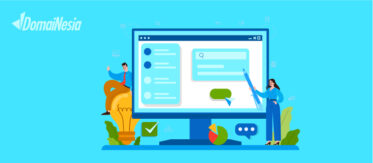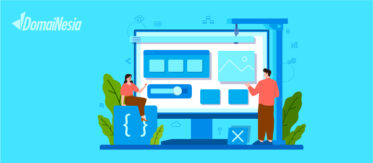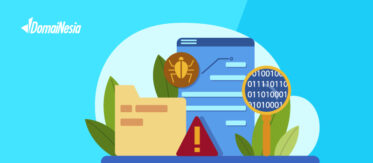
Outlook adalah Senjata Rahasia untuk Produktivitas
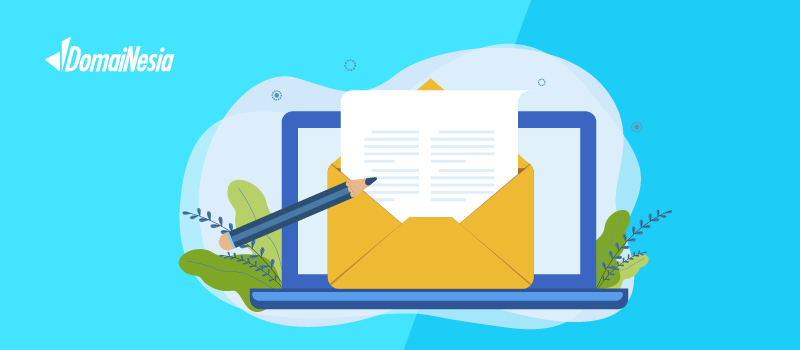
Hai DomaiNesians! Pernahkah kamu merasa kewalahan dengan email yang menumpuk, janji yang terlupa, atau tugas yang berantakan? Outlook adalah solusinya! Outlook adalah aplikasi yang tidak hanya mengatur email kamu, tapi juga mengelola kalender, tugas, dan kontak dalam satu tempat. Bayangkan memiliki asisten digital yang siap membantu kamu setiap saat, mempermudah hidup digital kamu.
Dalam artikel ini, kami akan membahas apa itu Outlook, fitur-fitur utamanya, dan bagaimana cara menggunakan Outlook untuk pemula. Selain itu, ada juga tips dan trik agar kamu bisa lebih produktif dengan Outlook. Mari mulai petualangan kecil ini dan lihat bagaimana Outlook adalah alat yang bisa membuat pekerjaan kamu lebih teratur dan efisien!
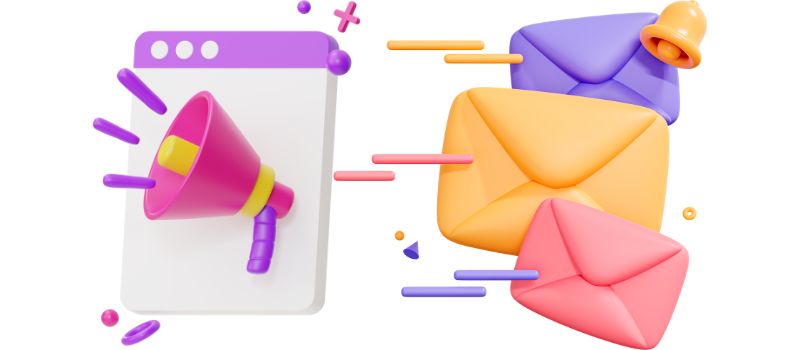
Apa itu Outlook?
Outlook adalah layanan email yang tidak hanya membantu kamu mengirim dan menerima pesan, tetapi juga mengatur kehidupan digital kamu. Bayangkan Outlook seperti sebuah meja kerja virtual yang dilengkapi laci-laci untuk mengatur surat (email), kalender, kontak, dan catatan penting kamu. Semua ada di satu tempat! Jadi, kamu tidak perlu berpindah-pindah platform untuk mengelola pekerjaan harian.
Outlook tidak hanya membantu komunikasi, tapi juga memberikan cara mudah untuk menjadwalkan rapat, mengelola tugas, dan menyimpan kontak. Ini seperti asisten pribadi yang selalu siap membantu di layar komputer atau ponsel kamu.
Fitur Utama Outlook
Outlook adalah aplikasi yang menyediakan banyak fitur penting untuk mempermudah pengelolaan email, jadwal, tugas, dan kontak. Berikut adalah beberapa fitur utama Outlook yang perlu kamu ketahui:
- Email – Outlook adalah platform yang memperbolehkan kamu mengirim dan menerima email. Kamu bisa menulis pesan, menambahkan lampiran seperti dokumen atau foto, dan mengelola email yang masuk. Fitur ini juga menyediakan folder khusus seperti Kotak masuk, Kotak terkirim, dan Sampah untuk membantu mengatur email kamu dengan mudah.
- Kalender – Outlook adalah perangkat yang efektif untuk mengatur waktu. Fitur kalendernya memungkinkan kamu membuat jadwal harian, mingguan, atau bulanan, serta menetapkan pengingat untuk janji atau rapat. kamu juga dapat berbagi jadwal dengan rekan kerja atau teman, sehingga semua orang tahu waktu yang tersedia.
- Kontak – Outlook adalah solusi praktis untuk menyimpan dan mengelola kontak. Kamu bisa menambahkan detail seperti email, nomor telepon, dan alamat ke daftar kontak kamu. Ini memudahkan saat ingin menghubungi seseorang tanpa perlu mencari informasi kontak mereka satu per satu.
- Tugas dan pengingat – Outlook adalah alat yang membantu kamu mengelola tugas-tugas penting. Fitur tugas memungkinkan kamu membuat daftar tugas yang perlu diselesaikan. Kamu bisa menambahkan tenggat waktu dan pengingat agar tidak melewatkan pekerjaan penting.
- Pencarian cepat – Outlook adalah aplikasi yang memudahkan pencarian informasi. Dengan fitur pencarian cepat, kamu bisa menemukan email, acara kalender, atau kontak dengan mudah hanya dengan mengetik kata kunci yang relevan. Ini sangat membantu ketika kamu perlu menemukan informasi penting dalam waktu singkat.
- Aturan otomatis – Outlook adalah platform yang dapat diatur untuk mengelola email secara otomatis. Kamu bisa membuat aturan agar email masuk dari pengirim tertentu langsung masuk ke folder khusus, seperti memindahkan email dari bos ke folder Penting atau email promosi ke folder Promo.
- Pengelolaan lampiran – Outlook adalah aplikasi yang juga memudahkan dalam menangani lampiran file. Kamu bisa mengirim dan menerima dokumen, foto, atau file lainnya dengan mudah, dan fitur ini memungkinkan kamu untuk menyimpan lampiran langsung ke penyimpanan awan seperti OneDrive.
Fitur-fitur ini menjadikan Outlook sebagai alat serbaguna yang membantu kamu dalam mengelola komunikasi, jadwal, dan tugas harian secara efisien.
Cara Menggunakan Outlook (Pemula)
Berikut adalah langkah-langkah menggunakan Outlook untuk pemula:
- Membuat akun Outlook – langkah pertama dalam menggunakan Outlook adalah memiliki akun. Jika kamu belum memiliki akun, buka situs Outlook.com atau unduh aplikasinya di ponsel kamu. Klik Buat Akun Baru dan masukkan informasi dasar seperti nama, alamat email yang diinginkan, serta kata sandi. Setelah akun dibuat, Outlook adalah platform yang bisa langsung kamu gunakan untuk mengelola email.
- Masuk ke akun Outlook – setelah memiliki akun, langkah selanjutnya adalah login ke Outlook.com atau membuka aplikasi Outlook di perangkat kamu. Isikan email dan password kamu, kemudian baru klik Masuk. Outlook adalah tempat yang menempatkan semua keperluan email dan jadwal kamu.
- Mengirim email baru – untuk mulai menggunakan fitur email, klik tombol New Message atau Pesan Baru. Di sini, kamu bisa menulis pesan baru. Isi kolom To dengan alamat email penerima, tambahkan subjek di bagian atas, dan ketik pesan kamu di kotak teks. Outlook adalah alat yang memudahkan kamu untuk berkomunikasi dengan orang lain melalui email. Setelah selesai, klik Send untuk mengirim pesan.
- Menerima dan membaca email – email yang masuk akan muncul di folder Inbox atau Kotak masuk. Outlook adalah tempat di mana kamu bisa membuka, membaca, dan merespons email dengan cepat. Cukup klik pada email yang ingin dibaca, dan kamu bisa langsung membalas, meneruskan, atau menghapusnya sesuai kebutuhan.
- Mengatur jadwal dengan kalender – Outlook adalah aplikasi yang menyediakan fitur kalender untuk membantu kamu mengelola jadwal harian. Untuk menambahkan acara atau rapat, buka tab Calendar atau Kalender dan klik waktu yang diinginkan. Isi detail acara, tambahkan pengingat jika perlu, dan undang orang lain jika acara tersebut melibatkan banyak peserta. Kalender ini sangat membantu untuk tetap terorganisir.
- Menambah kontak – Outlook adalah platform yang memudahkan pengelolaan kontak. Untuk menambahkan kontak baru, buka tab People atau Kontak. Klik New Contact dan isi data seperti nama, alamat email, dan nomor telepon. Kontak ini akan tersimpan, sehingga kamu tidak perlu mengetik ulang informasi saat ingin mengirim email ke orang yang sama.
- Membuat tugas dan pengingat – Outlook adalah alat yang juga membantu dalam mengelola tugas-tugas penting. Untuk menambah tugas baru, buka tab Tasks atau Tugas. Klik New Task, tulis deskripsi tugas yang perlu diselesaikan, dan tambahkan tenggat waktu. Kamu juga bisa menata pengingat agar tugas tersebut tidak terlewat.
Dengan mengikuti langkah-langkah ini, kamu dapat dengan mudah memanfaatkan semua fitur yang Outlook tawarkan untuk mengelola email, jadwal, dan tugas secara efisien.

Baca juga: Panduan Setting Email di Outlook
Tips Meningkatkan Produktivitas di Outlook
Berikut adalah beberapa tips meningkatkan produktivitas Outlook:
1. Gunakan Folder untuk Mengorganisir Email
Salah satu trik produktivitas dalam Outlook adalah memanfaatkan fitur folder untuk mengorganisir email kamu. Kamu bisa membuat folder khusus untuk berbagai kategori, seperti Pekerjaan, Penting, atau Proyek. Ini memudahkan kamu menemukan email yang relevan tanpa harus mencari di Inbox yang penuh.
2. Buat Aturan Otomatis untuk Email
Fitur hebat lainnya dalam Outlook adalah kemampuan untuk membuat aturan otomatis. Kamu bisa mengatur agar email dari pengirim tertentu, seperti bos atau klien penting, langsung dipindahkan ke folder tertentu. Dengan aturan ini, Outlook adalah alat yang bisa secara otomatis mengelola email kamu tanpa perlu diatur manual setiap saat.
3. Gunakan Fitur Pencarian Cepat
Jika kamu mencari email lama, janji temu, atau kontak, cukup ketik kata kunci di kolom pencarian, dan Outlook akan menemukan informasi tersebut dalam hitungan detik. Ini menghemat waktu kamu daripada harus menggulir secara manual melalui ratusan email.
4. Atur Pengingat di Kalender
Kamu bisa menambahkan pengingat untuk setiap janji, rapat, atau acara penting. Pengingat ini akan muncul sebelum acara dimulai, memberi kamu cukup waktu untuk bersiap. Ini membantu menjaga jadwal kamu tetap teratur.
5. Gunakan Kategori dan Warna
Outlook adalah alat yang memungkinkan kamu menambahkan warna dan kategori pada email, janji, dan tugas. Kamu bisa menggunakan warna berbeda untuk pekerjaan, rapat, atau hal pribadi. Ini membantu kamu melihat sekilas mana yang paling penting atau mendesak.
6. Gunakan Fitur Tugas (Tasks)
Kamu bisa menuliskan tugas yang harus diselesaikan, menambahkan tenggat waktu, dan memberi peringkat prioritas. Tugas yang terorganisir membantu kamu menyelesaikan pekerjaan lebih efektif.
7. Gunakan Teks dan Template Cepat
Jika kamu sering menulis email dengan format yang sama, Outlook adalah alat yang memungkinkan kamu membuat template atau teks cepat. Kamu bisa menyimpan template ini dan menggunakannya kembali kapanpun diperlukan, menghemat waktu kamu dalam menulis email yang serupa.
8. Aktifkan Mode Offline untuk Bekerja Tanpa Gangguan
Salah satu fitur produktivitas dari Outlook adalah mode offline. Jika kamu tidak ingin terganggu oleh notifikasi email, aktifkan mode ini sehingga kamu bisa tetap menulis email atau mengatur tugas tanpa akses internet. Saat kamu terhubung kembali, email akan otomatis terkirim.
9. Integrasi dengan OneDrive dan Microsoft Teams
Outlook adalah perangkat yang tersinkron dengan aplikasi lain dalam ekosistem Microsoft, seperti OneDrive dan Teams. Kamu bisa dengan mudah berbagi dokumen dari OneDrive atau mengatur rapat virtual melalui Teams langsung dari Outlook. Ini memaksimalkan kolaborasi dan efisiensi tanpa harus berpindah aplikasi.

Platform Ampuh untuk Kerja yang Efisien
Setelah menjelajahi berbagai fitur dan keunggulan Outlook, jelas bahwa Outlook adalah alat yang sangat membantu dalam mengatur email, jadwal, dan tugas. Dengan penggunaan yang sederhana namun efisien, Outlook dapat membuat aktivitas harian kamu lebih terorganisir dan produktif. Dari pemula hingga profesional, siapa pun bisa memanfaatkan kekuatan Outlook.
Jika kamu sudah siap untuk meningkatkan produktivitas kamu, jangan lupa untuk juga memanfaatkan VPS murah yang powerful. Dengan VPS berkualitas, kinerja aplikasi online kamu akan lebih stabil dan cepat. Jadi, tunggu apa lagi? Mulailah perjalanan produktivitas kamu dengan Outlook dan dukung kinerja optimal dengan layanan VPS terbaik!